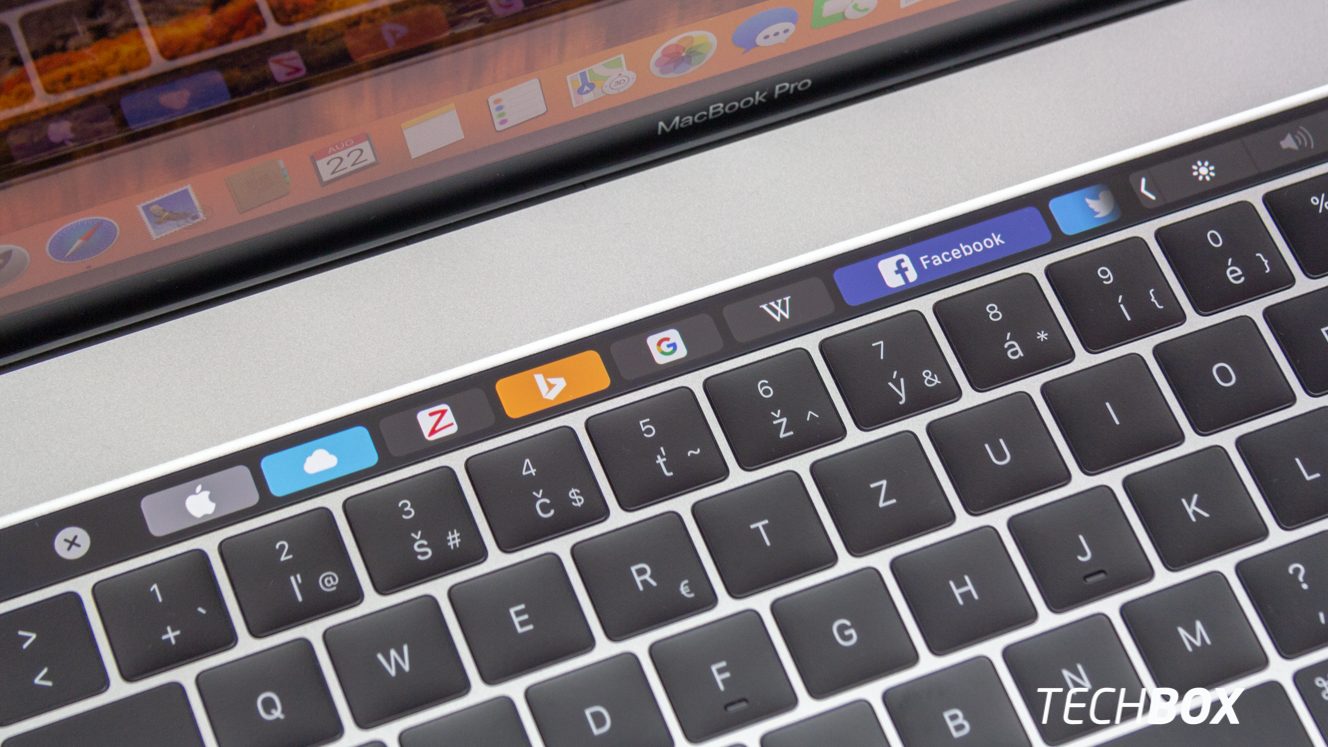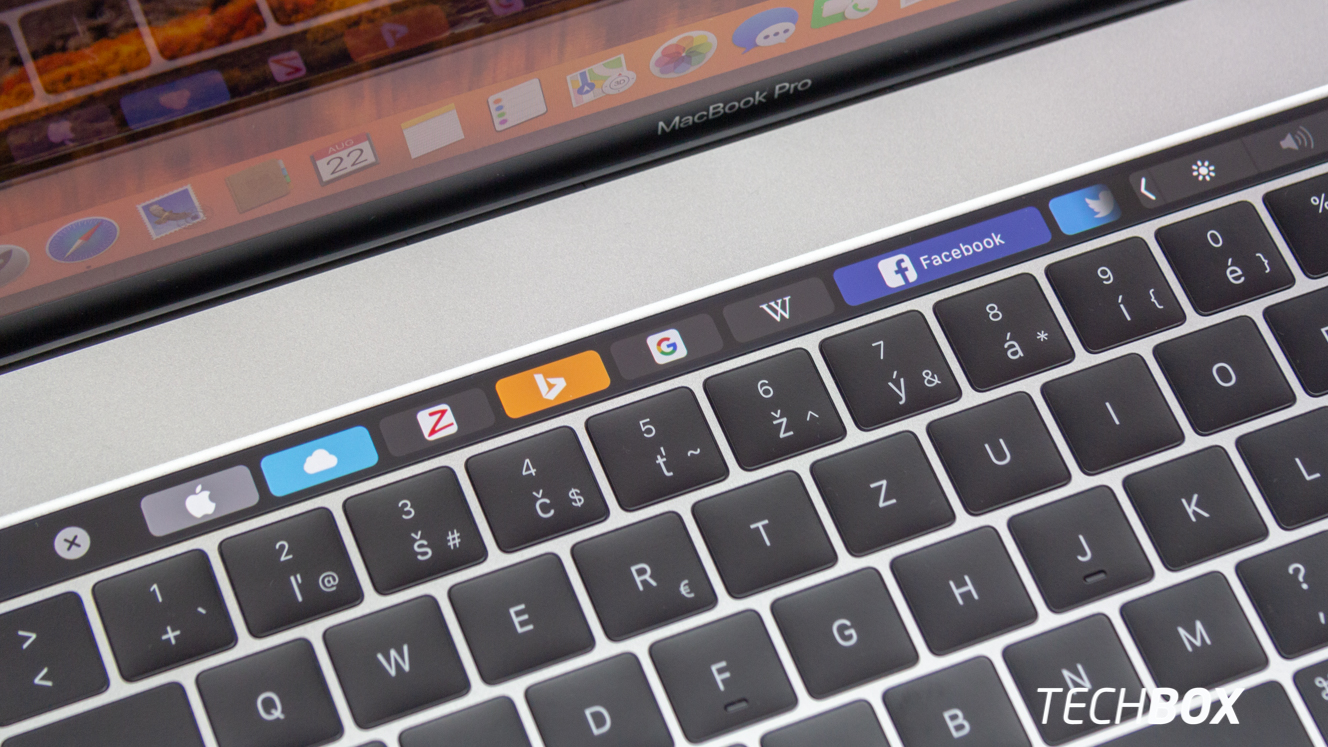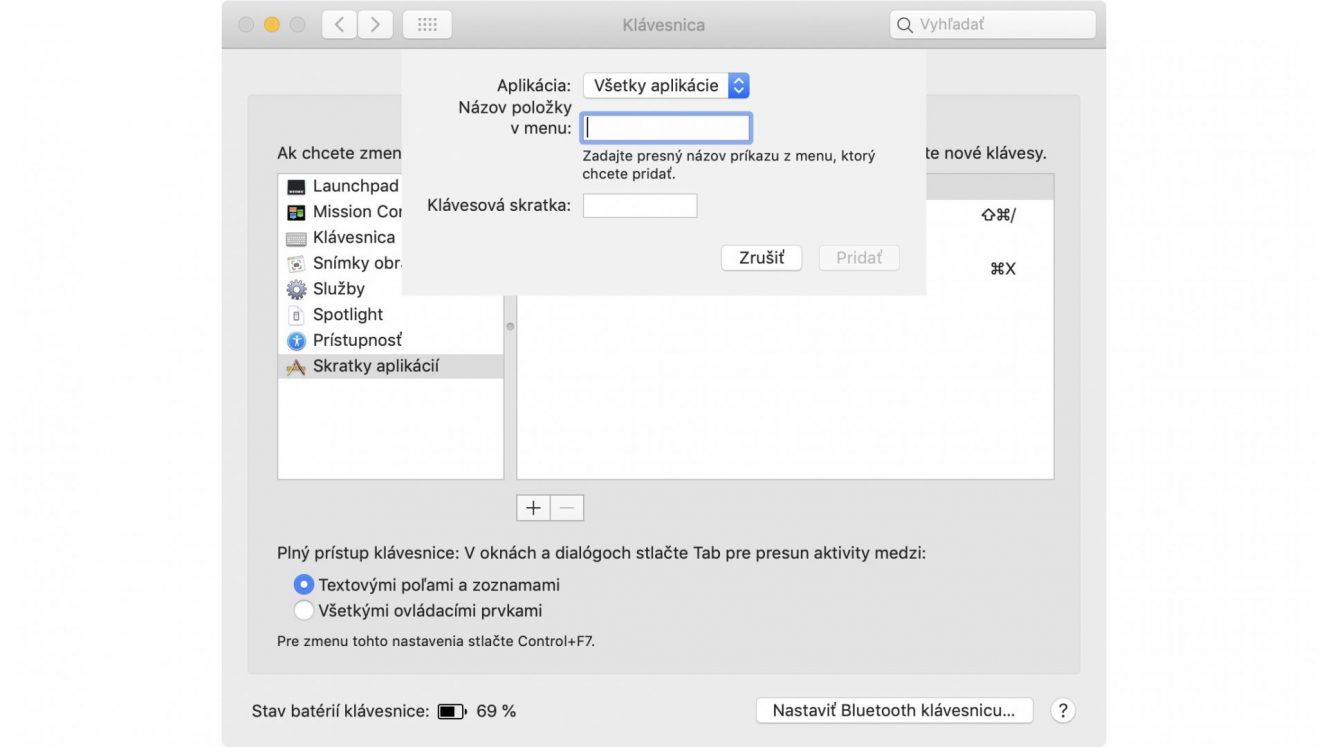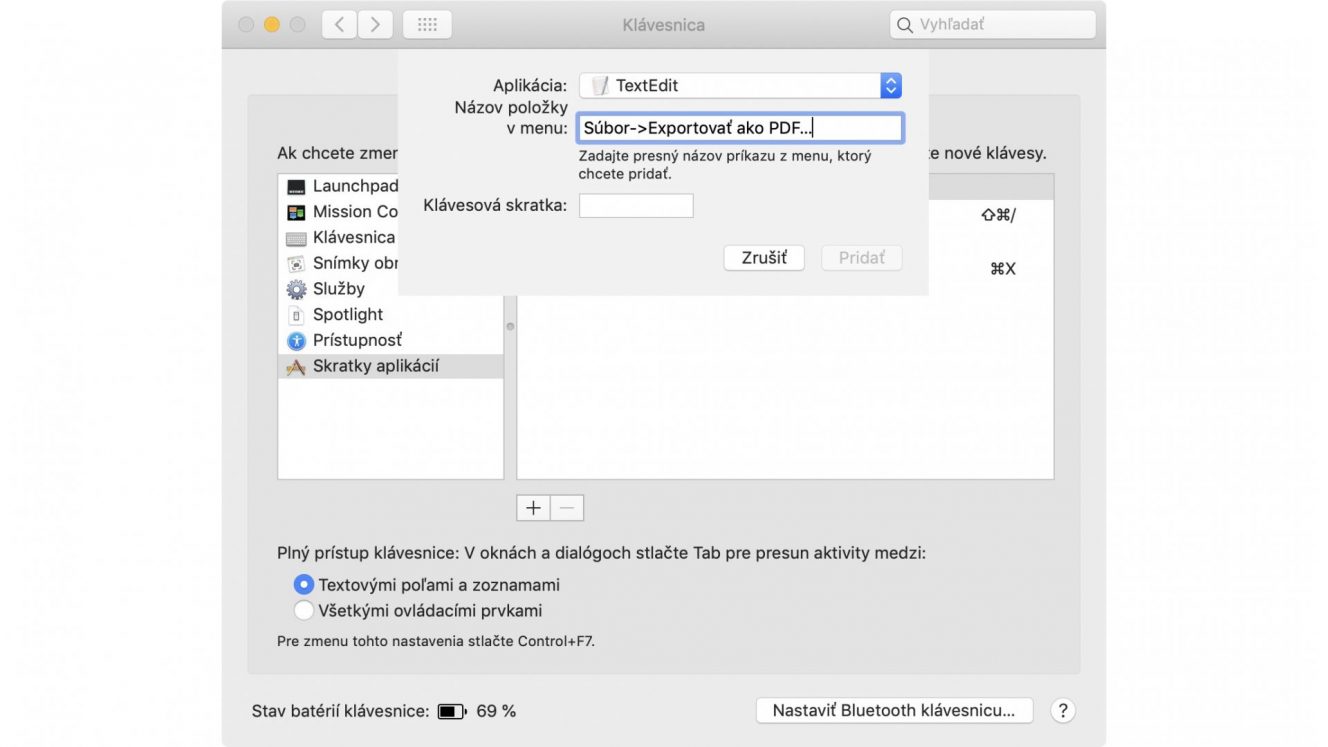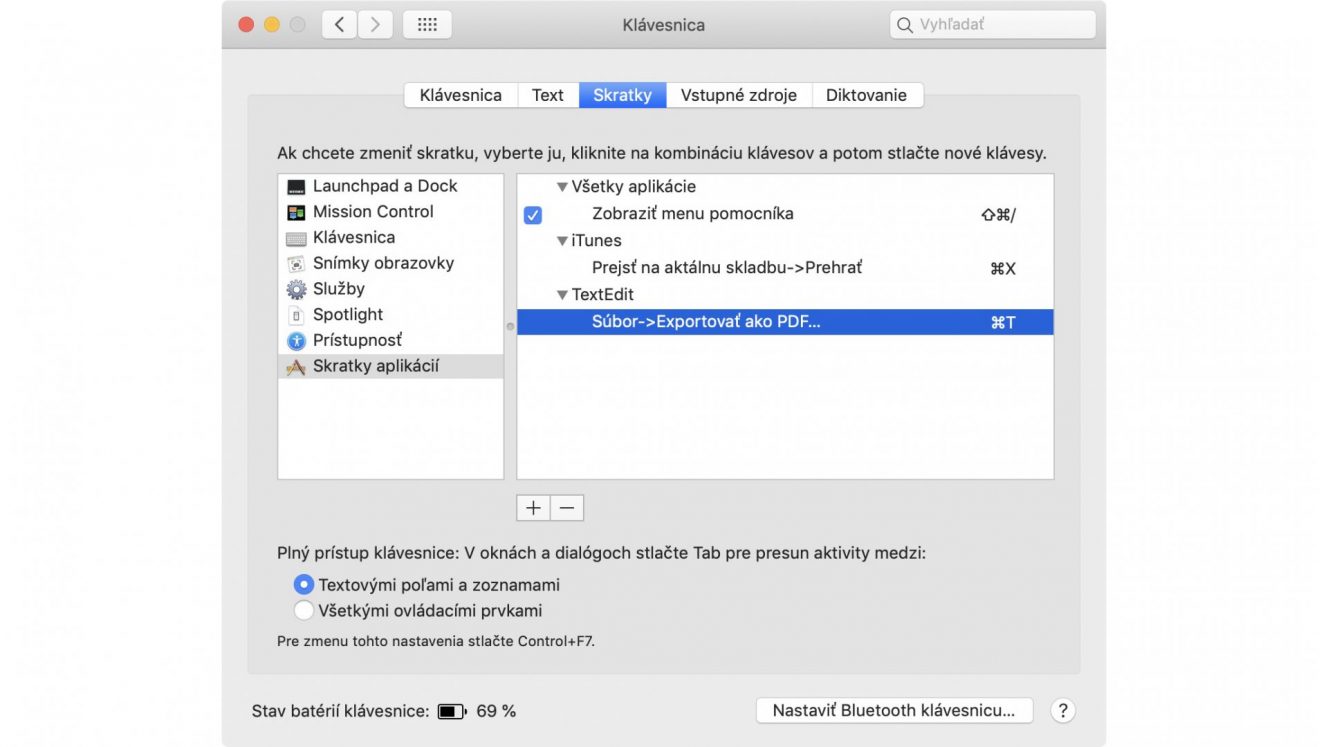Ďalšou zaujímavou možnosťou, ako si uľahčiť život, je vytvorenie vlastných klávesových skratiek. Dajú sa pridať k ľubovoľnej aplikácii macOS vrátane Findera.
Klávesové skratky sú skvelé na šetrenie nášho času. Určite každý z nás ich niekoľko využíva a to nemyslím len tie, čo používa pán Danko (Com+ C a Com + V). Okrem tých, ktoré vymysleli vývojári si však môžeme urobiť naše vlastné.
Ako na to
Otvoríme Systémové nastavenia > Klávesnica > Skratky a tam v ľavom stĺpci vyberieme z menu Skratky aplikácií.

Novú skratku pridáme pomocou tlačidla Pridať +.
Potom otvoríme vyskakovacie menu Aplikácia z ktorého vyberieme appku, ktorej chceme priradiť skratku. Tú však môžeme zvoliť aj pre všetky aplikácie.
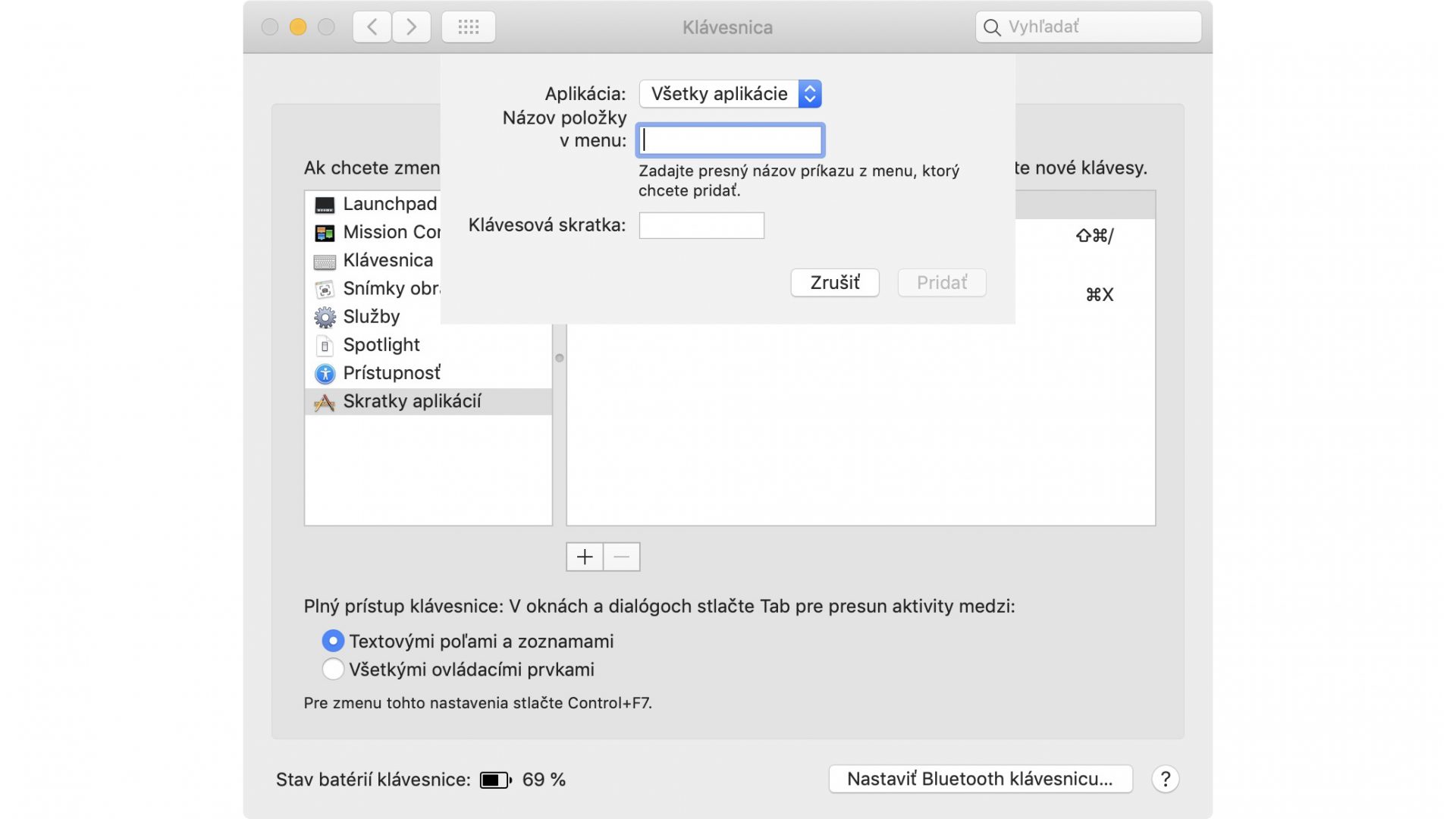
Ak aplikáciu nenájdeme v ponuke, vyberieme možnosť Iné a aplikáciu nájdeme pomocou dialógového okna Otvoriť.
Pozor, niektoré aplikácie nemusia podporovať vytváranie vlastných klávesových skratiek!
Ak chceme vložiť skratku pre appku TexEdit, vyberieme ju zo zoznamu. Potom do poľa Názov položky v menu: napíšeme príkaz. Musí byť napísaný presne tak, ako sa konkrétny príkaz zobrazuje v aplikácia, vrátane znaku dvojbodiek, „>“ (bez úvodzoviek) a ďalších interpunkčných znamienok.
Ak teda chceme zadať pre TextEdit skratku pre exportovanie dokumentu ako PDF, do poľa Názov položky v menu napíšeme Súbor->Exportovať ako PDF…
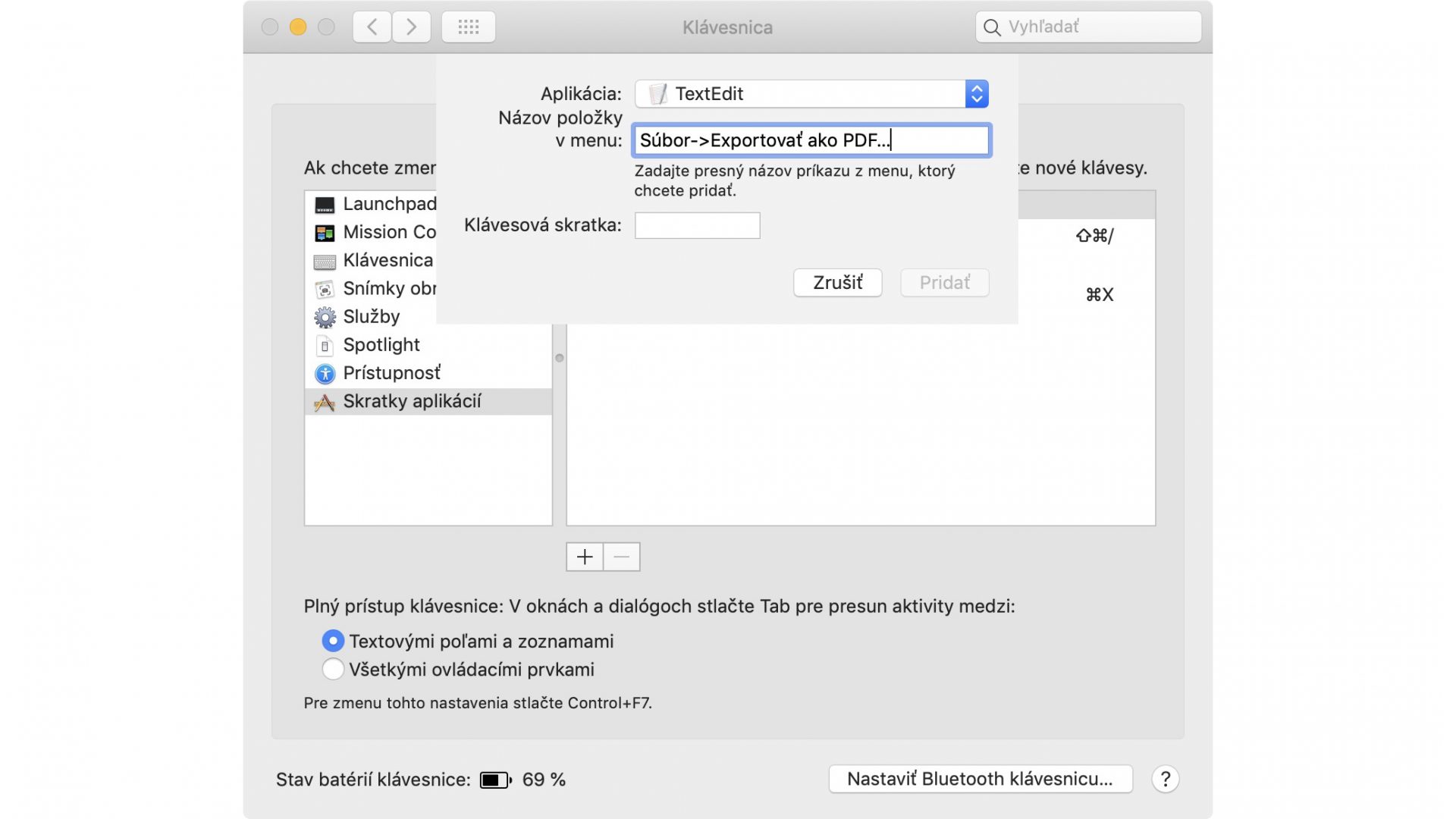
Do posledného poľa Klávesová skratka: napíšeme nami zvolenú skratku. Využiť môžeme kombináciu klávesov Option alebo Command, ku ktorým pridáme písmeno. Napokon novú klávesovú skratku uložíme tlačidlom Pridať.
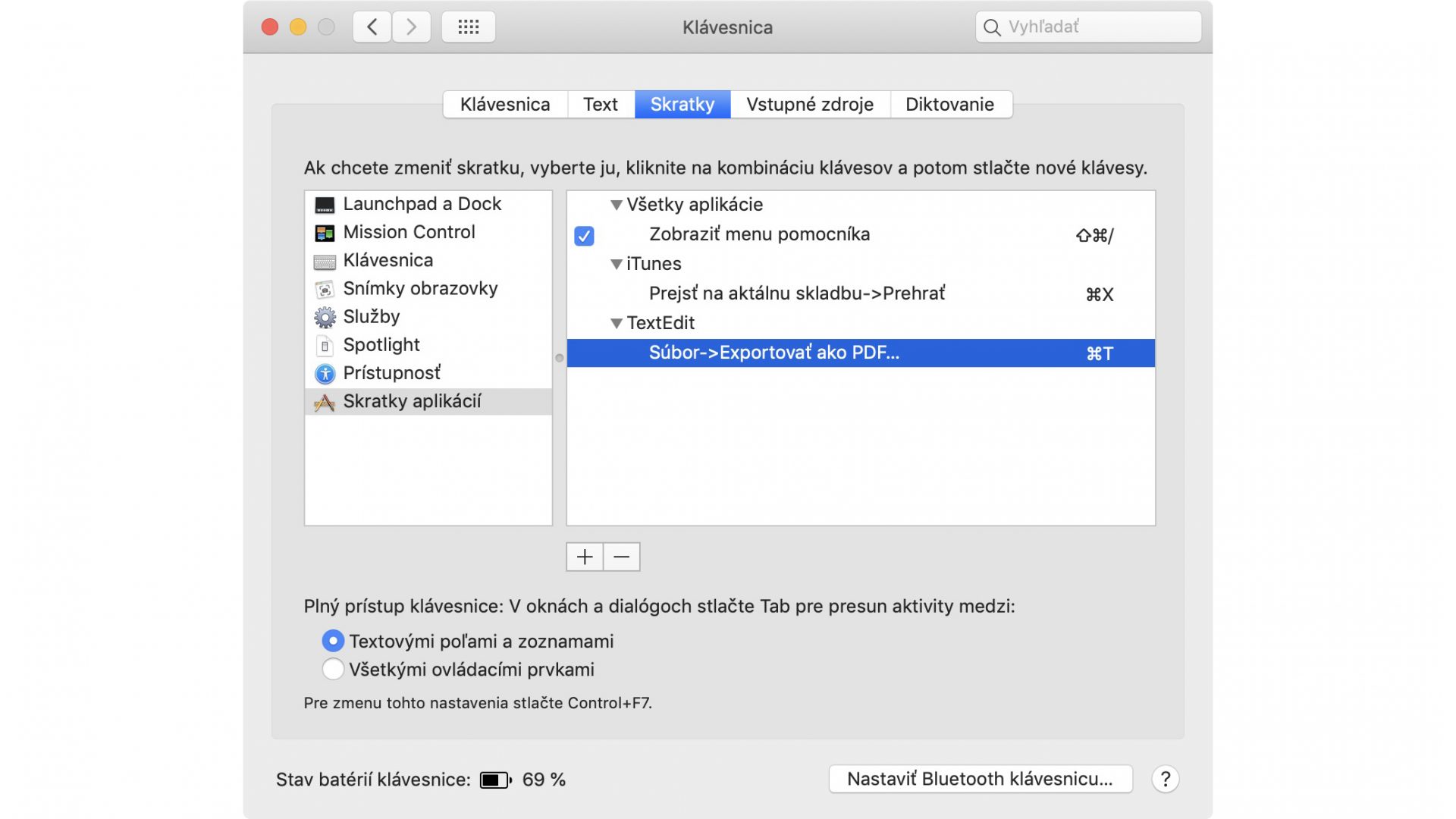
V našom príklade sme použili kombináciu Com + T.
Upozorňujeme, že skratky je možné vytvoriť len pre existujúce príkazy menu. Klávesové skratky tiež nie je možné vytvoriť pre všeobecné úlohy, napríklad otvorenie appky.
Ak sa nám podarí urobiť skratku, ktorá už existuje pre iný príkaz (alebo aplikáciu), nová skratka nebude funkčná; budeme musieť zmeniť buď starú alebo novú. Zmeníme ju jednoducho: vyberte ju, klikneme na pole kde sa vpisuje klávesová skratka a zadáme novú kombináciu.
Ak chceme odstrániť vytvorenú skratku, vyberieme ju a klikneme na tlačidlo Odstrániť –.
Vytvorenie vlastnej skratky môže prísť vhod napríklad vtedy ak globálna skratka, ktorá funguje rovnako pre väčšinu appiek, je v konflikte so skratkou určitej aplikácie. V takomto prípade je najlepším riešením urobiť si novú klávesovú kombináciu.
Viac článkov o tipoch, aplikáciách a funkciách v systéme macOS nájdete v pravidelnej našej sérii.